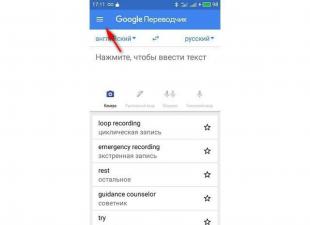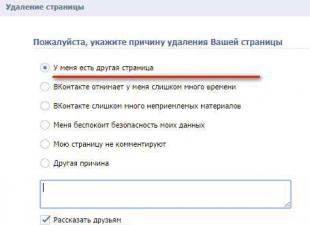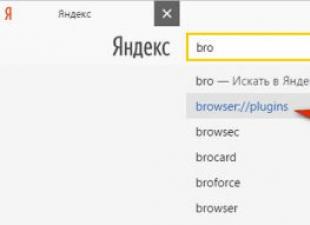Зөөврийн компьютер дээрх диск нь зарим хүмүүст эртний элемент мэт санагдаж болох ч хэрэв байгаа бол заримдаа үүнийг зориулалтын дагуу ашиглах шаардлагатай байдаг нь логик юм. Та зөөврийн компьютер дээрээ дискийг хэрхэн нээхээ мэдэхгүй байж магадгүй юм. Яагаад гэдгийг нь тайлбарлая
Би компьютер ашиглаад удаж байгаа болохоор CD шарагч гарч ирсэн үеийг хүртэл санаж байна. гэж нэрлэгддэг CD-RW. Мөн DVD диск уншдаг дискний хөтчүүд худалдаанд гарсан нь миний хувьд бүхэл бүтэн үйл явдал болсон (2002-2003 он бололтой). Эцсийн эцэст би Шакирагийн тоглолтын DVD-г худалдаж аваад өндөр чанартайгаар үзэх боломжтой. (тэр эртний үед интернет дэх контентыг залгах хурдаар түгээдэг байсан бөгөөд YouTube гэх мэт эх сурвалж зарчмын хувьд байгаагүй).
Таны зөөврийн компьютер дисктэй эсэхийг олж мэдээрэй
Үнэн хэрэгтээ дискний хөтөч огт байхгүй байж магадгүй юм. Apple компани анх зөөврийн компьютерээс дискний хөтчүүдийг устгасан. Бид маш сайхан байдаг шиг танд WiFi болон USB хэрэгтэй. Интернетээс хэрэгтэй бүх зүйлээ татаж авах эсвэл флаш диск рүү чирнэ үү. Энд танд өөр нэг аянгын порт байна. Өндөр хурдтай. Өөр нэг асуулт бол Apple-ээс өөр хэн ч үүнийг дэмждэггүй.
Lenovo, Acer, Asus, Emachines болон бусад зөөврийн компьютер үйлдвэрлэгчид дискгүй зөөврийн компьютер үйлдвэрлэдэг боловч Apple-ийн загварыг дагаж мөрддөггүй. Шалтгаанууд нь нэлээд зохимжтой байдаг - та бүтээгдэхүүнийхээ үнийг өөр 5 доллараар бууруулах хэрэгтэй. Түүгээр ч барахгүй энэ нь нэмэлт миллиметр, миллиграммуудын төлөө тэмцдэг зарим төрлийн ультрабук биш, харин 15.6 матрицтай, стандарт жинтэй энгийн зөөврийн компьютерууд юм.
Гэхдээ ямар нэг шалтгааны улмаас дэлгүүрийн худалдагч нь зөөврийн компьютерт дискний хөтөч байхгүй гэдгийг худалдан авагчид мэдэгдэхээ "мартдаг".
Яаж мэдэх вэ?
"Зөөврийн зөөврийн хэрэгсэлтэй төхөөрөмжүүд" хэсэгт юу байгааг хараарай
Энэ нь ихэвчлэн жагсаалтын эхний диск бөгөөд DVD_RW гэж нэрлэгдэх ёстой. Миний хувьд, хоёр дахь хөтөч нь дискний эмуляцийн програмаар үүсгэгдсэн виртуал хөтөч тул энэ нь хамааралгүй юм.
Бид зөөврийн компьютер нь дисктэй эсэхийг шалгасан, гайхалтай!
Хөтөчийн тавиур нь ихэвчлэн товчлуураар нээгддэг. Гэхдээ нээх товчлуур байхгүй бол яах вэ?
Хэрэв товчлуур байхгүй бол зөөврийн компьютер дээрх дискийг хэрхэн арилгах вэ
"Миний компьютер" -ийг нээгээд диск дээрээ хулганы баруун товчийг дараад "Хийх" цэсийн зүйлийг сонгоно уу.
Дискийг хэрхэн хүчээр онгойлгох вэ
Товчлуур байгаа бөгөөд дискний хөтөч системд байгаа мэт санагдаж байгаа ч та үүнийг нээж чадахгүй хэвээр байна. Энэ тохиолдолд бас шийдэл бий
Зөөврийн компьютерын бүх хөтчүүд нь албадан нээх нүхээр тоноглогдсон байдаг. Үүний тулд бидэнд зүү эсвэл цаасны хавчаар хэрэгтэй.
 Нүхэнд цаасны хавчаар эсвэл зүү оруул; зохих ур чадварын тусламжтайгаар хөтөч тэр даруй нээгдэнэ.
Нүхэнд цаасны хавчаар эсвэл зүү оруул; зохих ур чадварын тусламжтайгаар хөтөч тэр даруй нээгдэнэ.
Зөөврийн компьютер, гар утас болон бусад дижитал төхөөрөмжүүдийн хэрэглэгч хичнээн туршлагатай байсан ч бид өөрсдийгөө гайхшруулдаг нөхцөл байдал заримдаа гарч ирдэг. Тиймээс, зөөврийн компьютер дээр дискийг товчлуургүйгээр хэрхэн нээхийг олон хүн ойлгодоггүй бөгөөд бид үүнийг хичнээн хайсан ч тэнд байхгүй, тэгээд л болоо. Таны мэдэж байгаагаар гарах арга замыг олох боломжгүй нөхцөл байдал байдаггүй бөгөөд энэ нь үл хамаарах зүйл биш юм.
Товчлуургүйгээр дискийг хэрхэн нээх вэ?
- Юуны өмнө зөөврийн компьютерын батарей дууссан эсвэл гэрэл байхгүй, дискийг дискнээс салгах цаг байхгүй бол энэ сонголтыг дурдах нь зүйтэй. Тиймээс цаасан хавчаар аваад шулуун болго. Хөтөч дээр микроскоп товчлуур байдаг. Түүнийг олох хэрэгтэй. Зарим үйлдвэрлэгчид жолоодлогын самбар дээрх хөтөчийн хаалганы хувьд маш төстэй LED үйл ажиллагааны үзүүлэлт ба гар аргаар суллах нүхийг бий болгодог гэдгийг мэдэх нь чухал бөгөөд тиймээс та нүхэнд цаасны хавчаарыг хүчээр оруулах шаардлагагүй болно. LED үзүүлэлт биш. Тиймээс цаасны хавчаарыг тэгшлээд нүхэнд оруулаад бага зэрэг эсэргүүцэлтэй болтол нь түлхэнэ. Дараа нь цаасан хавчаарыг хөтөч дээр зөөлөн дар. Драйверын түгжээг тайлах үед та цаасны хавчаарыг нүхнээс гаргаж аваад тавиурыг аажмаар гаргаж, дискийг нь салгах хэрэгтэй.
- Зарим нь slot-loading гэж нэрлэгддэг уян диск эсвэл слот ачаалах хөтөчтэй байдаг. Энэ тохиолдолд гадаад товчлуур нь хөтчүүдийн хажууд байрладаг. Гэсэн хэдий ч гар ажиллагаатай түгжээг тайлах боломжгүй хэд хэдэн үүрэнд ачаалах загварууд байдгийг тэмдэглэх нь зүйтэй. Та Windows Explorer-ээр дамжуулан хичнээн хэцүү мэт санагдаж байсан ч товчлуургүйгээр дискийг нээж болно. Энд бид гаргах функцийг ашигладаг (драйвын самбар дээр товшоод "Хийх" гэснийг сонгоно уу). Зөөврийн компьютер дээр тогших, сэгсрэхгүй байх нь чухал юм. Үгүй бол энэ нь гаджетыг гэмтээх болно.
Гар ашиглан дискийг хэрхэн нээх вэ?
Халуун товчлуурын хослол нь үүнд тусална. Тиймээс ихэнх зөөврийн компьютер дээр энэ нь Fn+F4 юм. Үүний тулд тусгайлан тусдаа түлхүүр үүсгэсэн байж магадгүй бөгөөд дүрс нь энэ нь мөн эсэхийг танд хэлэх болно.
Хэрэв танд Alcohol120% програм суулгасан бол энд бас "Extract" товчлуур байна (хэрэв та дискнээс зураг шатаах гэж байгаа бол).
Хэрэв та мультимедиа гарны эзэмшигч бол товчлууруудын аль нэгийг програмчлахын тулд драйвер хэрэгслийг ашиглана уу. Үүнийг "Хөдөлгөөний хурдыг тохируулах" функцийг ашиглан хийж болно. Түүнээс гадна үүнийг ердийн гар ашиглан хийж болно. Тиймээс, "Системийн тохиргоо", дараа нь "Гар" руу очно уу. Гарын хослолын таб гарч ирнэ. Бидэнд "Нэмэлт хослолууд" хэрэгтэй. Нэмэх дээр товшоод бид хүссэн командын товчийг нэмэх болно. "Баг" болон "Нэр" талбарууд гарч ирэх бөгөөд тэдгээрийг бөглөнө үү. "Хэрэглэх" дээр дарна уу. Бид хослолыг хуваарилах шинэ мөр гарч ирнэ. Үүнийг хийхийн тулд үүн дээр товшоод тодорхой товчлуурын хослолыг зааж өгнө үү.
Хэрэв та Ubuntu суулгасан бол хөтчийн тавиурыг нээх тушаалыг гүйцэтгэнэ  дараагийн: eject sr0, хаахын тулд - eject - t sr0.
дараагийн: eject sr0, хаахын тулд - eject - t sr0.
Компьютер дээрх товчлуургүй дискийг хэрхэн нээх вэ?
Энэ асуудлыг авч үзэхдээ системийн нэгж бүхий хувийн компьютер дээр дискийг хэрхэн нээх талаар дурдах нь зүйтэй. Үүнийг хийхийн тулд та "Миний компьютер" руу очоод хүссэн дискээ олох хэрэгтэй. Дүрс дээр хулганы баруун товчийг дараад "Extract" гэснийг сонгоно уу. Бүх зүйл санагдсан шиг хэцүү биш юм. Түүнээс гадна энэ арга нь ихэвчлэн ажилладаг.
Хэрэв төхөөрөмж хөлдвөл зүгээр л дахин ачаална уу. Драйвыг товчлуургүйгээр нээх өөр нэг сонголт бол програм хангамжийг ашиглан хөтчийг хааж, нээх боломжтой тусгай програм суулгах явдал юм.
Дахиад хэдэн жил өнгөрч, үйлдвэрлэгчид CD, DVD хөтчтэй компьютер, зөөврийн компьютерийг нийлүүлэхээ болино. Үнэхээр, бараг хэн ч ашигладаггүй бол яагаад хэрэгтэй байна вэ? Энэ нь зөвхөн үйлдвэрлэгч төдийгүй худалдан авагчийн мөнгийг хэмнэх болно. Хэрэв танд диск хэрэгтэй бол USB-ээс ажилладаг гадаад диск худалдаж авах боломжтой. Энэ хооронд хэдэн жилийн өмнө компьютерээ худалдаж авсан ихэнх хэрэглэгчид дисктэй байх магадлалтай. Энэ төхөөрөмж нь маш сонирхолтой байж болох тул та үүнийг нээхийг хүсдэггүй. Хэрхэн нээх вэ? Хэд хэдэн үр дүнтэй арга байдаг.
- Юуны өмнө төхөөрөмж дээр шууд байрлах хөтөч нээх товчийг дарна уу. Дараалсан хэд хэдэн дарах нь ихэвчлэн тусалдаг.
- Дээрх сонголт ажиллахыг хүсэхгүй байгаа бол үйлдлийн системийг ашиглан асуудлыг шийдэж үзээрэй. Үүнийг хийхийн тулд "Компьютер" хэсгийг нээгээд хулганаа дискэн дээр аваачиж, хулганы баруун товчийг дараад "Хийх" гэснийг сонгоно уу. Энэ арга нь ихэвчлэн ажилладаг.
- Компьютерээ унтраагаад үзээрэй. Зүгээр л унтраа, дахин асаах биш! Хэсэг хүлээгээд компьютерээ дахин асаана уу. Хэрэв төхөөрөмж зүгээр л хөлдсөн бол компьютерийг унтраасны дараа бүрэн хүчин чадлаараа ажиллах болно.
- Туслаагүй юу? Харамсалтай юм. Та програм хангамж ашиглан хөтчийг хааж, нээх тусгай програм суулгахыг оролдож болно. Гэсэн хэдий ч энэ нь тийм ч их утгагүй юм. Нэмж дурдахад зарим гэрчүүдийн үзэж байгаагаар ийм программыг алсын зайнаас хандалт ашиглан таны драйвтай тоглох боломжтой хошигнол хакерууд ихэвчлэн ашигладаг. Зөвшөөрч байна, энэ нь хүн бүрт таалагдахгүй байх болно.
- Таны хувьд маш чухал диск дискэнд гацсан байна гэж төсөөлөөд үз дээ. Эсвэл энэ нь зүгээр л жижиг хэсгүүдэд хуваагдсан - энэ тохиолдолд энэ нь хамаагүй. Хамгийн гол нь дискийг зайлуулах ёстой. Танд нимгэн төмөр утас, цаасны хавчаар эсвэл ердийн зүү хэрэгтэй болно. Хөтөчийг суллах товчлуурын хажууд жижиг цоорхой байдаг - түүний биед ганцхан нүх байгаа тул та алдаа гаргаж болохгүй. Хөтөч бага зэрэг нээгдэх хүртэл зүүг оруулаарай. Дараа нь бид үүнийг гараараа сугалж, дискээ гаргаж авдаг. Дараа нь бид драйвыг хааж, компьютерээ дахин эхлүүлж, гүйцэтгэлийг нь харна уу.

- Та мөн системийн нэгжийг задалж, хөтөч рүү явдаг кабель салсан эсэхийг харж болно. Магадгүй асуудал түүнтэй холбоотой байх.
- Хэрэв бүх зүйл амжилтгүй болвол та үйлчилгээний төвд очиход л хангалттай. Гэсэн хэдий ч хөгжилтэй зүйл эндээс эхэлдэг - зарим компаниуд дискний хөтчүүдийг засахаас татгалздаг бол бусад компаниудад засвар хийх нь маш их өртөгтэй тул нэг дор хэд хэдэн шинэ диск худалдаж авахад хялбар байх болно. Тэдний өртөг нь 500 рубльээс эхэлдэг.
Хэрэв танд нийтлэлийн сэдвээр өөрийн гэсэн санаа байгаа бол сэтгэгдлээр дамжуулан бидэнд хэлэхээ мартуузай!
Дискүүд аажмаар хамааралтай байдлаа алдаж байгаа тул ихэнх зөөврийн компьютер үйлдвэрлэгчид дискний хөтчөө үлдээгээгүй боловч зарим нэгжүүд нь энэ төхөөрөмжтэй байдгаараа онцлогтой хэвээр байна: Lenovo, Acer болон бусад.

Гэхдээ товчлуур хагарах эсвэл таны загварт зөвхөн диск хөтлөх үүр байгаа тохиолдолд товчлуурыг ашиглахгүйгээр дискийг нээхэд дасан зохицох шаардлагатай болдог.
Шалгах: төхөөрөмж дээр хөтөч байгаа эсэхийг шалгана уу
Нэгдүгээрт, танд диск байгаа эсэхийг шалгах нь зүйтэй. Магадгүй та зүгээр л залгуурыг хараад энэ нь дискний хөтөч гэж бодсон байх, гэхдээ та андуурч, дискнээс кино үзэх боломжгүй болно.
Windows 7

Windows 10

Түүнчлэн, хэрэв таны компьютер дээр Windows 10 эсвэл 8.1 үйлдлийн систем байгаа бол үйлдлийн системийн үйлдвэрлэгчид оптик дискийг хуучирсан төхөөрөмж гэж үздэг тул диск харагдахгүй байж магадгүй юм. Энэ тохиолдолд та дараахь зүйлийг хийх хэрэгтэй.

Програмаар нээнэ үү
Доор авч үзсэн бүх аргууд нь ямар ч загварт тохиромжтой: Lenovo, Acer болон бусад.

Хэрэв таны төхөөрөмж үнэхээр дисктэй бол энэ арга ажиллах ёстой. Хэрэв энэ нь ажиллахгүй бол дискэнд саад учруулж буй шаардлагагүй ажиллаж байгаа програмуудыг хаахын тулд төхөөрөмжийг унтрааж, дараа нь дахин асаагаад алхмуудыг давтана уу.
Хэрэв та ямар ч өөрчлөлтийг хараагүй бол "Task Manager" руу очно уу:

Лавлагаа!Гараар та дискийг хааж байгаа бүх програмыг олох боломжгүй байж магадгүй юм. Үүнийг хийхийн тулд Unlocker програмыг суулгаж болно. "Миний компьютер" хэсэгт байгаа дискний дүрс дээр хулганы баруун товчийг дарснаар та энэ програмын дүрсийг сонгох хэрэгтэй. Энэ нь оптик хөтөчийн үйл ажиллагаанд ямар процессууд саад болж байгааг харуулах болно.
Гараар нээх: яаралтай арга
Дээрх аргуудын аль нь ч тус болохгүй бол та хөтөчийг гараар нээх талаар бодож болно.
Чухал!Драйверыг гараар нээхийн тулд та хөтөч эргэлдэж байгаа эсэхийг шалгах хэрэгтэй (дуугаар нь мэдэж болно), эс тэгвээс та маш их хохирол учруулж болзошгүй юм.

Гэмтлийн шалтгаан: "аврах" арга хэмжээ
Дүрмээр бол эвдрэлийн шалтгаан нь механик гэмтэл эсвэл програмын алдаа байж болно.
Хэрэв та хөтчөө нээвэл бүтэлгүйтлийн шалтгааныг өөрөө тодорхойлж болно. Жишээлбэл, бид товчлуур дээр дарсан - ямар ч үр дүнд хүрсэнгүй, гэхдээ "Хийх" үйлдлийг хийж, хөтөч ажиллаж эхэлсэн бол товчлуур өөрөө бүтэлгүйтсэн бөгөөд үүнд ямар ч буруу зүйл байхгүй.

Видео - Acer зөөврийн компьютер дээр дискийг хэрхэн нээх
Диск бичих эсвэл уншихыг оролдоход юу ч болохгүй, эсвэл диск бичих програм хангамж CD/DVD хөтчийг олж чадахгүй байна гэсэн алдааны мэдэгдэл хүлээн авна.
Хэрэв дискийг дискэнд оруулах үед цонх нээгдэхгүй бөгөөд хөтөч нь File Explorer дээр харагдахгүй бол CD/DVD хөтөч харагдахгүй байна гэсэн хуудсыг үзнэ үү.
Хэрэв Windows таны CD/DVD драйвыг таньсан ч диск бичих программ нь дискийг таньдаггүй бол хуудаснаас үзнэ үү.
CD/DVD хөтөч харагдахгүй байна
Хэрэв дискийг дискэнд оруулахад цонх нээгдэхгүй бөгөөд хөтөч өөрөө Explorer дээр харагдахгүй бол энэ нь дискийг Windows танихгүй гэсэн үг юм. Энэ асуудлыг шийдэхийн тулд эдгээр алхмуудыг дагана уу.
Анхаарна уу.Хэрэв энэ нь шинэ зөөврийн компьютер бол CD/DVD хөтөчтэй эсэхийг шалгаарай. Зөөврийн компьютерын зарим загварууд нь CD/DVD хөтөчгүй бөгөөд зөвхөн гадаад USB хөтчүүдтэй ажилладаг.
Анхаарна уу.Хэрэв таны компьютер дээрх үйлдлийн системээ Windows 10 эсвэл Windows 8 болгон шинэчилсний дараа өмнө нь ажиллаж байсан драйв зөв ажиллахаа больсон бол бүртгэлийн дээд ба доод хяналтын шүүлтүүрийг устгах алхамыг үргэлжлүүлнэ үү.
Алхам 1: Драйвер BIOS-д байгаа эсэхийг шалгаарай
Хэрэв диск оруулах үед цонх нээгдэхгүй бөгөөд хөтөч нь File Explorer дээр харагдахгүй бол энэ нь BIOS-д асуудал байгааг илтгэнэ. Таны компьютерийн BIOS нь техник хангамжийн бүрэлдэхүүн хэсгүүд үйлдлийн системтэй хэрхэн харьцаж байгааг хянадаг. Хэрэв үйлдлийн систем CD/DVD драйвыг танихгүй бол BIOS-д диск танигдсан эсэхийг шалгана уу. BIOS-д нэвтрэхийн тулд дараах алхмуудыг дагана уу.
Зөөврийн компьютерууд
Зөөврийн компьютер дээрх BIOS-г шалгахын тулд эдгээр алхмуудыг дагана уу.
Ширээний компьютерууд
Ширээний компьютер дээрх BIOS-г шалгахын тулд эдгээр алхмуудыг дагана уу.

Хэрэв BIOS-д CD/DVD хөтөч байхгүй бол асуудал нь техник хангамжтай холбоотой байх магадлалтай.
Хэрэв CD/DVD дискний нэр BIOS төхөөрөмжийн жагсаалтад гарч ирвэл BIOS нь төхөөрөмжийг таньдаг бөгөөд асуудал нь програм хангамжаас үүдэлтэй байх магадлалтай. Төхөөрөмжийн менежер дэх драйвын нэрийг шалгах алхам руу шилжинэ үү.
Алхам 2: Төхөөрөмжийн менежер дэх драйвын нэрийг шалгана уу
Хэрэв диск оруулах үед цонх нээгдэхгүй бөгөөд хөтөч нь File Explorer дээр харагдахгүй бол энэ нь BIOS-д асуудал байгааг илтгэнэ. BIOS-д CD/DVD драйв харагдаж байгаа эсэхийг шалгасны дараа Төхөөрөмжийн Менежерээс дискний нэрийг шалгана уу. Драйвыг Төхөөрөмжийн Менежер дээр дахин суулгахын тулд доорх алхмуудыг дагана уу, мөн драйвер нь Windows дээр танигдсан эсэхийг шалгана уу.
Windows дээр олоод нээнэ үү төхөөрөмжийн менежер.
Ангилалыг өргөжүүлэхийн тулд DVD/CD-ROM хөтчүүд дээр давхар товшино уу.

Драйвын нэр дээр хулганы баруун товчийг дараад Устгах гэснийг сонгоно уу.

Баталгаажуулах цонх гарч ирвэл OK эсвэл Тийм дээр дарна уу.
Драйвын нэрийг жагсаалтаас хасах хэрэгтэй (мөн зөвхөн нэг CD/DVD диск байгаа бол "DVD/CD-ROM хөтчүүд" гэсэн ангилалыг мөн хасах хэрэгтэй).
Төхөөрөмжийн менежерийн цонхонд Үйлдлийн товчийг дарж сонго Техник хангамжийн тохиргоог шинэчлэхмөн Windows CD/DVD драйвыг илрүүлж, тохирох драйверуудыг суулгах хүртэл хүлээнэ үү.

Суулгац дууссаны дараа драйверын нэр Төхөөрөмжийн Менежер дээр гарч ирнэ.
Алхам 3: Техник хангамж ба төхөөрөмжийн алдаа засварлагчийг ашиглана уу
Хэрэв диск оруулах үед цонх нээгдэхгүй бөгөөд хөтөч нь File Explorer дээр харагдахгүй бол энэ нь техник хангамжийн асуудал байгааг илтгэнэ. BIOS-д асуудал байгаа эсэхийг шалгасны дараа техник хангамжийн асуудлыг шалгахын тулд Техник хангамж ба төхөөрөмжийн алдаа засварлагчийг ашиглана уу. Windows нь CD/DVD хөтчүүд гэх мэт техник хангамж, төхөөрөмжүүдийн асуудлыг шийдвэрлэх хэрэгсэл агуулдаг. Техник хангамж ба төхөөрөмжийн алдаа засварлагчийг ашиглан системээ шалгахын тулд дараах алхмуудыг дагана уу:

Алхам 4: Компьютерийн тэжээлийн хангамжийг дахин тохируулна уу
Тодорхой нөхцөлд Windows-г дахин эхлүүлсний дараа ч диск нь Windows-той холбоо тасарч, CD/DVD дискийг илрүүлэхэд асуудал үүсгэж болзошгүй. Компьютерийн хүчийг дахин тохируулснаар энэ асуудлыг шийдэж болно. Драйвыг дахин эхлүүлэхийн тулд дараах алхмуудыг дагана уу.
Компьютерээ бүрэн унтраахын тулд асаах товчийг 5 секундын турш барина уу.
Компьютер бүрэн унтрах хүртэл хүлээгээд цахилгааны утсыг компьютерээс салга.
Зөөврийн компьютер ашиглахдаа бүх батерейг тасалгаанаас нь салгаад 10 секунд хүлээгээд дараа нь зайгаа солино. Хэрэв таны зөөврийн компьютер амархан салгах боломжгүй суурилагдсан зайтай бол энэ алхамыг алгасах хэрэгтэй.
10 секунд хүлээсний дараа компьютерт тэжээлийг холбоно уу.
Компьютерээ асаагаад Windows эхлэхийг хүлээнэ үү. Хэрэв та Windows шинэ техник хангамж суулгаж байгаа тухай мессеж хүлээн авбал CD/DVD хөтөч байгаа эсэхийг шалгахын тулд энэ алхамыг дуустал хүлээнэ үү.
Хэрэв тэжээлийг дахин тохируулсны дараа драйвер байхгүй хэвээр байвал ширээний компьютер дээрх хөтчийн кабелийн холболтыг шалгах эсвэл зөөврийн компьютер дээрх бүртгэлийн дээд ба доод шүүлтүүрийг цэвэрлэ.
Алхам 5: Драйвын кабелийн холболтыг шалгана уу (зөвхөн ширээний компьютерууд)
Хэрэв та ширээний компьютер ашиглаж байгаа бол CD/DVD хөтчийн кабель зөв холбогдсон эсэхийг шалгахын тулд энэ хэсгийн алхмуудыг дагана уу. Хэрэв та зөөврийн компьютер ашиглаж байгаа бол бүртгэлийн шүүлтүүрийг цэвэрлэх, доошлуулах алхам руу алгасах хэрэгтэй.
Анхааруулга.Та металл хавтангийн ирмэг дээр өөрийгөө зүсэж болно. Компьютерийн металл ирмэг дээр өөрийгөө гэмтээхгүйн тулд болгоомжтой байгаарай.
Анхаар!Энэ бүтээгдэхүүн нь электростатик цэнэгийн улмаас эвдэрч болзошгүй бүрэлдэхүүн хэсгүүдийг агуулдаг. Цахилгаан статик гүйдлийн улмаас тоног төхөөрөмжийн эвдрэл гарах эрсдэлийг бууруулахын тулд хивсгүй гадаргуу, антистатик гадаргуу (дамжуулагч хөөсөн дэвсгэр гэх мэт) дээр ажиллаж, газартай холбогдсон антистатик бугуйн оосор зүү.
Өгөгдлийн кабель болон тэжээлийн кабелийг CD/DVD хөтчийн ар талд байгаа холбогчоос болгоомжтой салга.

Драйверын арын хэсэгт байгаа тэжээлийн болон өгөгдлийн кабелийг зүүг гулзайлгахгүйгээр холбогчдод сайн тохирох хүртэл дахин холбоно уу.
CD/DVD хөтчийн өгөгдлийн кабелийг болгоомжтой авч, эх хавтан дээрх холбогч руу холбоно уу. Бусад кабелийг санамсаргүйгээр салгахгүйн тулд болгоомжтой байгаарай.
Хэрэв CD/DVD хөтчийг анхны тохиргоонд суулгаагүй боловч тусад нь суулгасан бол хөтчийн кабель зөв холбогдсон эсэхийг шалгана уу.
Бүрхүүлийг сольж, цахилгаан кабель, гар, хулгана, видео кабелийг холбоно уу.

Драйвын нэр BIOS-д байгаа эсэхийг дараах алхмуудыг дагаж шалгана уу.

BIOS-ийн тохиргооны цонхон дээрх мэдээллээс хамааран дараах зүйлсийн аль нэгийг хийнэ үү.
Хэрэв драйвын нэр гарч ирнэ, энэ нь BIOS-оор танигдсан бөгөөд Windows-д ч танигдах ёстой гэсэн үг юм.
Хэрэв Windows дискийг таньсан бол үйл ажиллагаа дууссан байна.
Хэрэв Windows нь дискийг танихгүй бол Төхөөрөмжийн Менежер дээр дискний нэр гарч ирэх эсэхийг шалгахын тулд алхмуудыг давтаж, шаардлагатай бол диск бичих програм хангамжийн алдааг олж засварлана.
Хэрэв Драйвын нэрийг хараахан харуулаагүй байна, кабелийг солих, хөтчийг солих эсвэл компьютерийг засварт илгээнэ үү.
Анхаарна уу.
Хэрэв эдгээр алхмуудыг хийсний дараа хөтчийг гэмтэлтэй гэж сэжиглэж байгаа бол түүний ажиллагааг шалгана уу. CD/DVD хөтчийн техник хангамжийг шалгах талаар дэлгэрэнгүй мэдээллийг үзнэ үү.
Компьютерээ унтрааж, бүх кабелийг компьютерээс салгаад цахилгаан товчийг таван секундын турш дарна уу.
Хажуугийн хавтанг ав.

Алхам 6: Бүртгэлийн дээд ба доод шүүлтүүрийг цэвэрлэ
Бүртгэлийн шүүлтүүрийг алдааны кодоос цэвэрлэх 10 , 19 , 31 , 32 , 39 эсвэл 41 Төхөөрөмжийн менежер, дараах алхмуудыг дагана уу:

Алхам 7. CD/DVD хөтчийн техник хангамжийн алдааг тэсвэрлэх чадварыг шалгах
Өмнөх алхмуудыг гүйцэтгэсний дараа та хөтөч гэмтэлтэй гэж сэжиглэж байгаа бол түүний ажиллагааг шалгана уу. CD/DVD хөтчийн техник хангамжийг шалгах талаар нэмэлт мэдээлэл авахыг хүсвэл Техник хангамжид асуудал байгаа эсэхийг шалгах (Windows 10, 8) хэсгээс үзнэ үү.
Хэрэв хөтөчийн туршилт амжилтгүй болвол дискийг солих эсвэл компьютерт засвар үйлчилгээ хийх шаардлагатай.
Диск бичих програм хангамж нь дискийг танихгүй байна
Хэрэв CD/DVD бичих програмын цонхонд хөтч олдсонгүй гэсэн мессеж гарч ирвэл энэ хэсгийн алхмуудыг дагана уу.
Анхаарна уу.HP болон Compaq компьютерт багтсан диск бичих програм хангамж нь зөвхөн компьютерт дагалдаж ирсэн анхны CD болон DVD хөтчүүдийг таних боломжтой. Шинэ диск нэмэхдээ дагалдаж ирсэн шатаах програм хангамж эсвэл суулгасан Windows шатаах програмыг ашиглана уу.

 sushiandbox.ru Компьютер эзэмших - Интернет. Skype. Олон нийтийн сүлжээ. Windows хичээлүүд.
sushiandbox.ru Компьютер эзэмших - Интернет. Skype. Олон нийтийн сүлжээ. Windows хичээлүүд.